Como experto en TI, puedo decirle que VMware Workstation no es compatible con la función de varios monitores en Otros invitados. Esto significa que no podrá utilizar varios monitores con este software de virtualización.
Estación de trabajo VMware Pro tiene una función llamada ' Ciclo de múltiples monitores ”, que le permite configurar una máquina virtual para usar múltiples monitores. Para usar la función de varios monitores de VMware Workstation Pro, su máquina virtual debe estar ejecutándose en modo de pantalla completa. Algunos usuarios no pueden utilizar la función de varios monitores de VMware Workstation Pro. Cuando hacen clic en el icono 'Cambiar varios monitores', obtienen ' VMware Workstation no es compatible con la función de varios monitores en Otros invitados. ' mensaje. Si encuentra este mensaje de error mientras usa la función de varios monitores en VMware Workstation Pro, las soluciones proporcionadas en este artículo lo ayudarán a resolver el problema.

cómo pausar una unidad
VMware Workstation no es compatible con la función de varios monitores en Otros invitados.
Siga las pautas a continuación para corregir ' VMware Workstation no es compatible con la función de varios monitores en Otros invitados. ” error en VMware Workstation Pro.
- Cambie el esquema de color de VMware
- Instalar herramientas de VMware
- Deshabilitar el servicio de ayuda de VMware SVGA
- Mover un monitor adicional
- Cambie a una versión anterior de VMware Workstation Pro.
Echemos un vistazo a todas estas correcciones en detalle.
1] Cambie el esquema de color de VMware Workstation Pro.
Cambiar el esquema de color de VMware Workstation Pro solucionó el problema para muchos usuarios. Por lo tanto, esto también debería funcionar para usted. Los siguientes pasos lo ayudarán a cambiar el esquema de color de su VMware Workstation Pro.
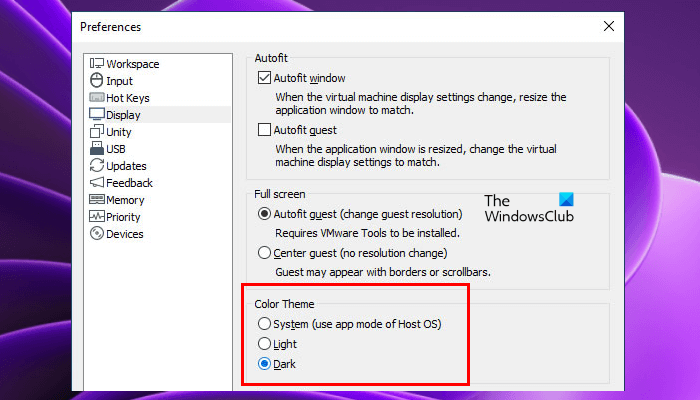
- Abra VMware Workstation Pro.
- Ir a ' Editar > Preferencias ».
- Seleccionar mostrar categoría en el lado izquierdo.
- Cambie el tema de color y haga clic en Aceptar.
2] Instalar herramientas de VMware
VMware Tools es un conjunto de servicios y módulos que proporcionan varias características de los productos de VMware y mejoran el rendimiento de las máquinas virtuales instaladas en VMware. También incluye mejoras en los controladores y soporte para nuevos sistemas operativos invitados. La instalación de VMware Tools puede ayudarlo a resolver este problema. Los pasos para esto se enumeran a continuación:
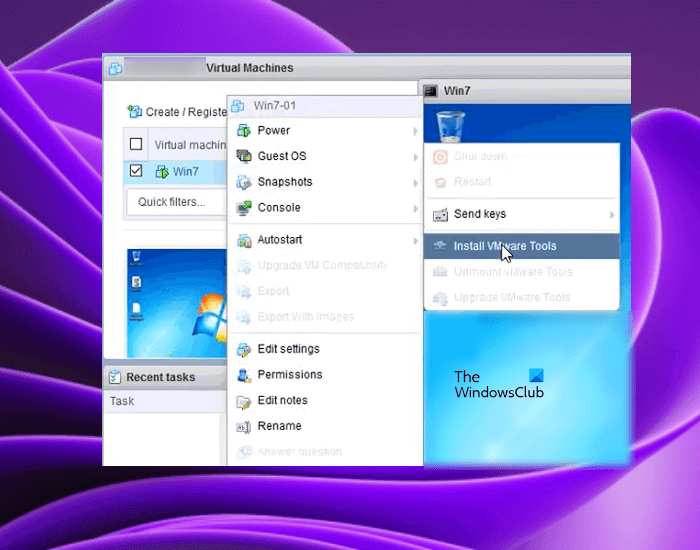
- Encienda la máquina virtual.
- Cuando su máquina virtual esté en su estado inicial, inicie sesión con su contraseña (si ha configurado una).
- Espere a que el escritorio se cargue y esté listo. Vaya a VMware Workstation y haga clic derecho en su VM. Ir a ' Sistema operativo invitado>Instalar herramientas de VMware ».
Después de completar los pasos anteriores, la imagen ISO del CD-ROM que contiene las herramientas de VMware se montará en su máquina virtual. Ahora abra el Explorador de archivos en la máquina virtual y busque la imagen del CD-ROM ISO. Haga doble clic en él y siga las instrucciones en pantalla para completar la instalación de VMware Tools.
hacer usb de arranque desde iso windows 10
3] Deshabilitar el servicio de ayuda de VMware SVGA
El problema con varios monitores puede deberse a una incompatibilidad con el controlador SVGA. El controlador SVGA es responsable de mostrar gráficos en máquinas virtuales instaladas en VMware. Si este controlador no es compatible con su VMware, puede experimentar problemas de gráficos en sus máquinas virtuales.
La incompatibilidad de SVGA se soluciona instalando VMware Tools. Pero si eso no funciona, deshabilitar el servicio auxiliar de SVGA podría solucionar el problema. Abra el administrador de servicios en su máquina host y vea si el servicio está allí. Si es así, desactívelo. Para deshabilitar este servicio, siga estos pasos:
- Apague la máquina virtual.
- Cierre VMware.
- hacer clic Ganar + P claves para el lanzamiento correr campo de comando.
- Tipo servicios.msc y presiona BIEN .
- Encontrar Servicio de ayuda de SVGA de VMware .
- Haga clic derecho sobre él y seleccione Características .
- Ahora seleccione Defectuoso EN Tipo de lanzamiento caer.
- Hacer clic Aplicar y luego haga clic BIEN .
Reinicie su computadora (computadora host) y verifique si el problema está resuelto.
4] Mover monitor secundario
No puede utilizar la función de varios monitores en las máquinas virtuales de VMware. Una de las posibles causas de este problema es una configuración incorrecta del monitor. Windows 11/10 le permite organizar varios monitores. Abra la configuración de su computadora host con Windows 11/10 y reorganice sus monitores. Es posible que deba hacer esto varias veces para resolver el problema.
mejor aplicación meteorológica de windows 10
5] Cambie a una versión anterior de VMware Workstation Pro.
Si ninguna de las soluciones anteriores resuelve el problema, cambie a una versión anterior de VMware. Puede descargar la versión anterior de VMware desde el sitio web oficial. Esto debería ayudar.
Leer R: VMware Workstation Pro no puede ejecutarse en Windows 11/10.
¿VMware admite varios monitores?
VMware Workstation Pro es compatible con la función de varios monitores. Para usar varios monitores en una máquina virtual instalada en VMware, debe habilitar Ciclo de múltiples monitores función en VMware Workstation Pro. Pero para habilitarlo, su máquina virtual debe estar funcionando en modo de pantalla completa. Si está utilizando VMware Horizon, debe habilitar Usar múltiples monitores opción en la configuración de VMware.
¿Cómo configurar varios monitores en VMware?
Puede configurar varios monitores en VMware Workstation Pro y VMware Horizon. Para usar varios monitores para una sola máquina virtual, debe habilitar Ciclo de múltiples monitores función en VMware Workstation Pro y Usar múltiples monitores opción en VMware Horizon.
Espero que las soluciones de este artículo te hayan ayudado a resolver el problema.
Leer más : Cómo usar un monitor dual con una máquina virtual VMware.
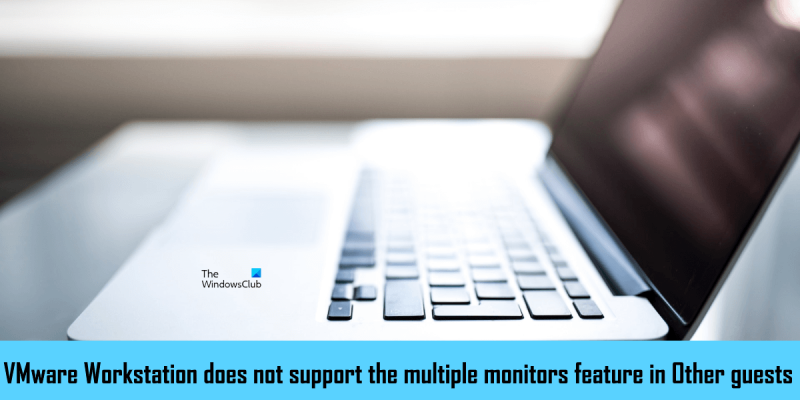








![Valorant Discord se bloquea con el error 404 [Solucionado]](https://prankmike.com/img/discord/2C/valorant-discord-crashing-with-404-error-fix-1.jpg)

![No se puede instalar el modo Historia de Red Dead Redemption 2 [Solucionado]](https://prankmike.com/img/games/BB/can-rsquo-t-install-red-dead-redemption-2-story-mode-fixed-1.jpg)



